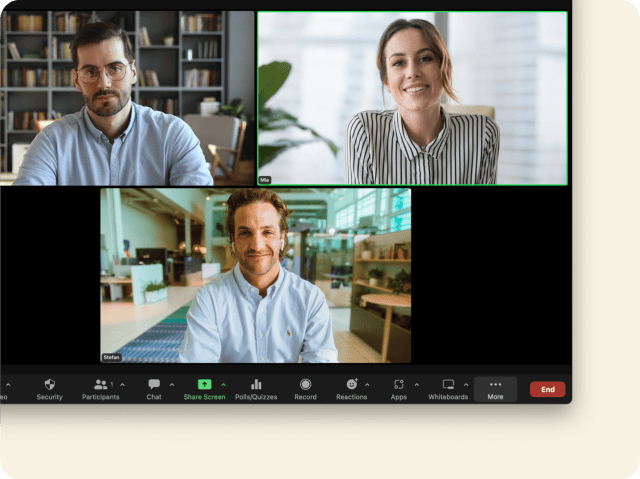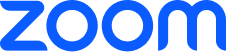有时,您需要把某人拉到一边简短地聊几句,或者将特定群组召集在一起进行更集中的讨论。这种讨论既适用于线下会议,也适用于虚拟会议,尤其适用于当今员工经常在两者之间切换的情况。借助 Zoom 的分组讨论功能,您可以将这种动态会议结构带入数字空间。
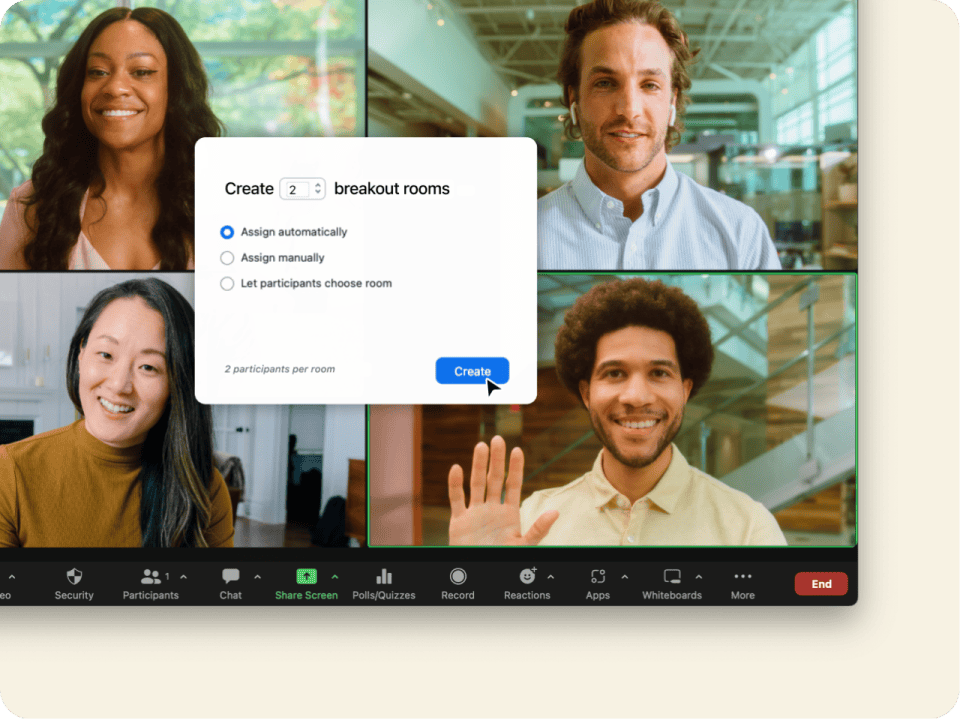
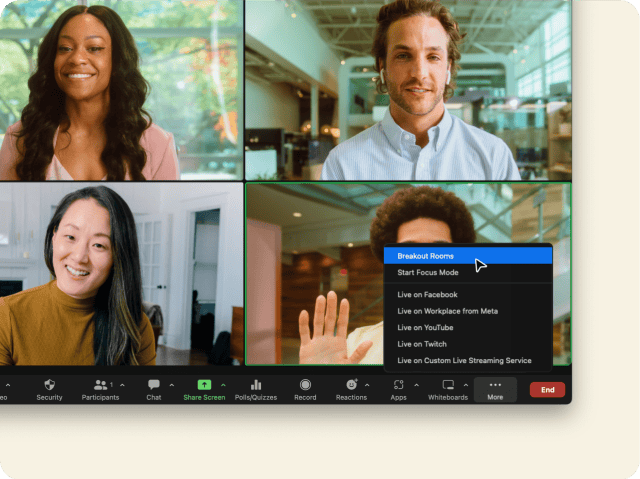
如何在 Zoom 中设置分组讨论?
无论您是在举办大型培训课程,尝试改变您的虚拟教室,还是希望使团队联谊体验更具吸引力,分组讨论都是建立有意义的联系的关键因素。其优势包括:
分组讨论是如何运作的?
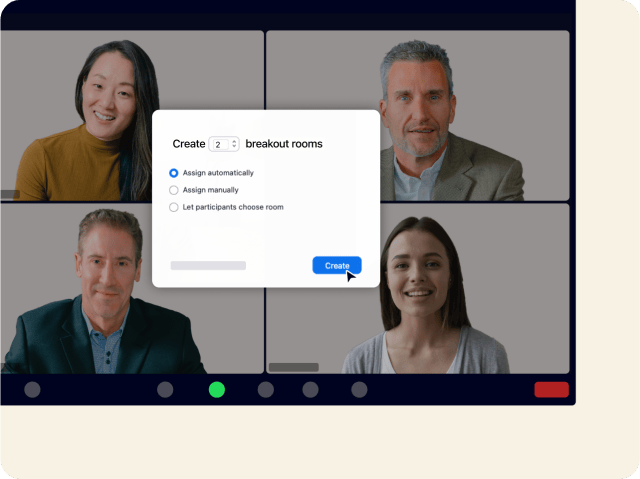
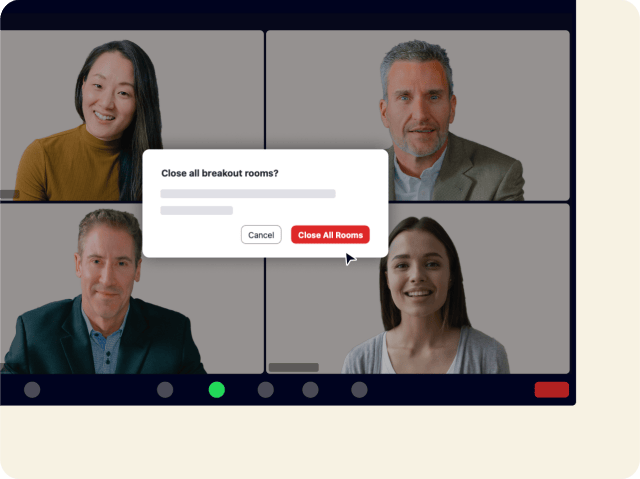
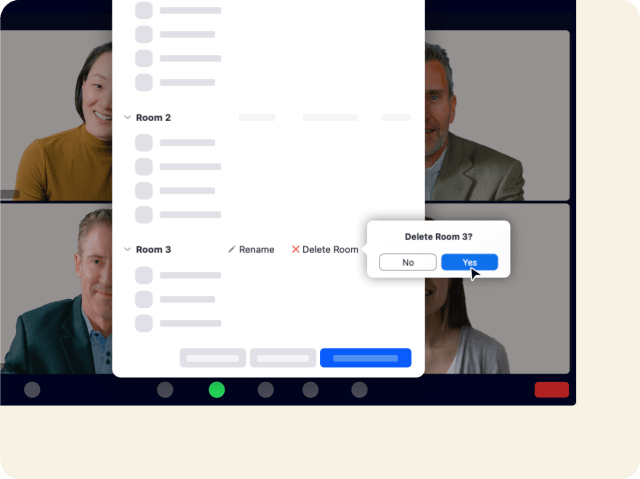
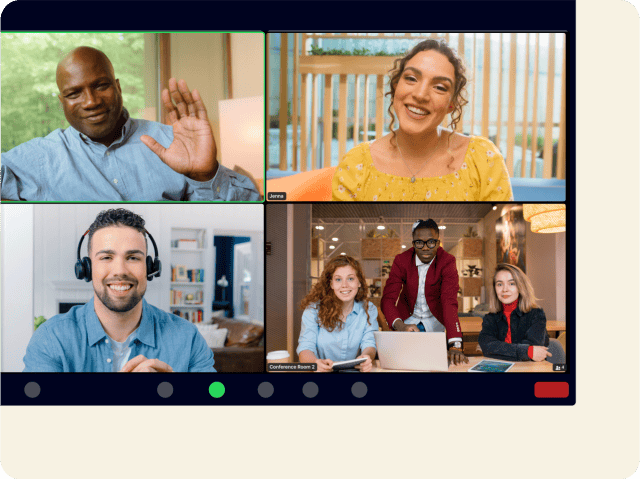
开始使用 Zoom 分组讨论
即使是虚拟会议,也需要通过一种方式来连接某些个人或创建专门的群组。借助 Zoom 分组讨论,您可以根据需要与参会者互动,同时还可以享受数字环境带来的灵活性。
立即下载 Zoom Meetings,体验分组讨论的实际效果!